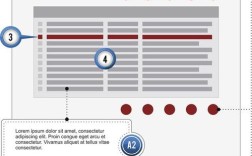CentOS配置代理的步骤和方法多种多样,根据不同的需求和应用场景,可以选择全局代理设置、yum代理设置、wget代理设置以及特定应用程序的代理设置,以下是详细且全面的步骤:
系统全局的代理设置
1、编辑配置文件:使用vi或vim编辑器打开/etc/profile文件。

2、添加代理配置:在文件中追加以下内容,根据实际情况替换IP地址和端口号:
http_proxy=http://username:password@proxy_ip:port
https_proxy=http://username:password@proxy_ip:port
ftp_proxy=http://username:password@proxy_ip:port
export http_proxy
export https_proxy
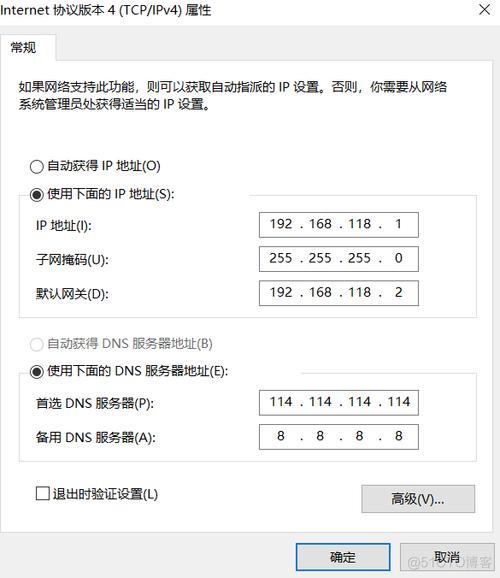
export ftp_proxy
export no_proxy="localhost, 127.0.0.1, ::1"
3、使配置生效:执行source /etc/profile命令,使新配置立即生效。
yum的代理设置
1、编辑yum配置文件:使用vi或vim编辑器打开/etc/yum.conf文件。
2、添加代理配置:在文件中追加以下内容,根据实际情况替换IP地址和端口号:
proxy=http://username:password@proxy_ip:port
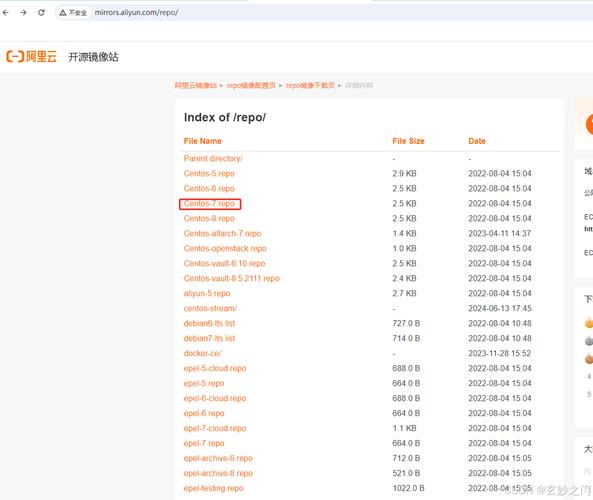
或者分别设置http、ftp代理及用户名密码:
proxy=http://proxy_ip:port
proxy=ftp://proxy_ip:port
proxy_username=username
proxy_password=password
wget的代理设置
1、编辑wget配置文件:使用vi或vim编辑器打开/etc/wgetrc文件。
2、添加代理配置:在文件中追加以下内容,根据实际情况替换IP地址和端口号:
http_proxy=http://username:password@proxy_ip:port
ftp_proxy=http://username:password@proxy_ip:port
并确保use_proxy = on
特定应用程序的代理设置
1、Firefox浏览器:打开Firefox,依次点击“Edit” > “Preferences” > “Advanced” > “Network” > “Settings”,在弹出的窗口中输入代理服务器的IP地址和端口号。
2、Chrome浏览器(注意:Chrome不直接使用http_proxy环境变量):需要在启动时通过命令行参数指定代理服务器,如googlechrome proxyserver=http://proxy_ip:port。
3、其他软件:对于curl、git等软件,可以直接使用http_proxy环境变量;对于不支持此变量的软件,可能需要在其配置文件中直接指定代理服务器信息。
FAQs
问题1:如何取消已设置的代理?
答:可以通过编辑相应的配置文件(如/etc/profile、/etc/yum.conf等),删除或注释掉与代理相关的配置行,然后重新加载配置文件或重启系统以使更改生效,要取消系统全局的代理设置,可以编辑/etc/profile文件,删除或注释掉与http_proxy、https_proxy和ftp_proxy相关的行,然后执行source /etc/profile命令。
问题2:为什么设置了代理后某些软件仍然无法访问外网?
答:可能的原因有多种,包括但不限于:
1、代理服务器本身不可用或配置错误。
2、软件使用的协议与代理服务器支持的协议不匹配(如ICMP协议)。
3、软件需要特定的环境变量或配置文件设置来使用代理。
4、网络防火墙或其他安全设置阻止了软件访问外网。
解决方法包括检查代理服务器状态、确认软件使用的协议与代理服务器匹配、查阅软件文档了解如何配置代理以及检查网络防火墙设置等,如果问题仍然存在,建议查看软件日志或联系软件提供商寻求帮助。